Hasznos tippek operációs rendszerek - hogyan kell barátkozni modem ZTE mf626 származó Beeline a Windows 7!

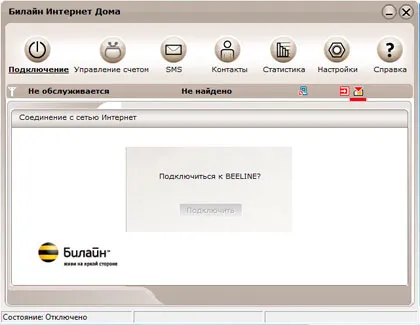
De kiderült, hogy a Windows 7 operációs rendszer meghibásodott
helyesen azonosítani és telepítse a járművezetők a ZTE modem és a három eszköz
önsúly lógott a Device Manager

Azonban a telepítő "Beeline otthoni internet" hűen másolta az illesztőprogramokat a telepítési mappában a program: C: \ Program Files \ ZTEMF626 \ Beeline Internet házak \ drivers \ 32bit \ VISTA. Ha van egy 64 bites operációs rendszer, a mappa fog kinézni: C: \ Program Files \ ZTEMF626 \ Beeline Internet házak \ drivers \ 64bit \ VISTA,
A probléma kijavításához, először is, ha dolgozik alatt
véve, hogy nincs rendszergazdai jogosultságokkal, állítsa indítás
program „Beeline otthoni internet” a kiterjesztett jogait. Ehhez
Kattintson a jobb gombbal a parancsikonra, és a nyílt
helyi menüben válasszuk a „Tulajdonságok”. A következő ablakban, menjen
lap „kompatibilitás”, és hogy egy kullancs ellen elem „végre
programok rendszergazdaként »[hide =]

Most a „Device Manager” ZTE MF626 modem adja meg útvonalát
Pilóta szerepelnek a fent leírt módon. Ehhez a fő
„Start” menü megy a számítógéphez, és válassza ki a tulajdonságok a megnyíló ablakban
válassza ki a „Device Manager» [hide =]

A választás a modem és az egyes eszközök által megadott határozatlan
A mappa elérési útját a vezetők, melyek jobb klikk a
ismeretlen eszköz a helyi menüben válassza ki az elemet „Update
Pilóta »[hide =]
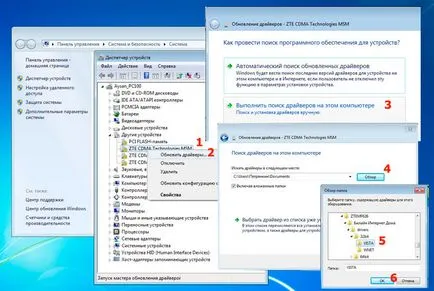
Miután az előző eljárást, a „beteg” meg kell életre, és a nyílt hozzáférés globális hálózat.
Az [hide =] «A fórum legyen egy (1) Hozzászólások» [/ hide]
A blog (Programok a blog \ Drivers \ Modem) talál egy csomag
driver modem ZTE MF626 és MF627 különböző platformokon,
beleértve a Windows 7.
Általában ez egy jól ismert esetben a rendszer kicsúszik a vezető számára az új készülék, annyira Bluetooth, akkor is megpróbálja egyszerűen lemásolják a tartalmat a modem meg a mappát, és helyezze vissza a modemet telepíteni a programot, majd újraindítása után helyezze be a modemet, és minden íme, ez csak akkor lehetséges, ha fogja látni a tartalmát a modem is kap egy ördögi kör koromban debilaynovsky modem apukám mindig feküdt a fa és Letöltöttem őket a gyártó honlapján, újratelepítése után a rendszer mindig szükségesek, vagyis ez így van, mielőtt h meg kell ragaszkodni a készüléket szállít a program és a fa lesz a rendszer, de a módszer talán még mindig jobb,